Little Alchemy est un jeu simple mais créatif basé sur le principe du mélange et de la combinaison d'éléments. Une fois les éléments combinés, de nouveaux seront créés. Le jeu peut être joué gratuitement sur Android, iOS et en utilisant votre navigateur en ligne. Obtenez votre créativité en mélangeant de nouveaux éléments.
Première partie de deux:
Mélanger les éléments
-
 1 Choisissez votre élément choisi. Dans Little Alchemy, le côté droit de l'écran comporte une barre d'outils. Au début du jeu, cette barre d’outils comprend quatre éléments: eau, feu, terre et air.[1] En commençant dans Little Alchemy, choisissez l'un des éléments et expérimentez.
1 Choisissez votre élément choisi. Dans Little Alchemy, le côté droit de l'écran comporte une barre d'outils. Au début du jeu, cette barre d’outils comprend quatre éléments: eau, feu, terre et air.[1] En commençant dans Little Alchemy, choisissez l'un des éléments et expérimentez. - L'élément d'air est constitué de petits tirets sur une surface carrée.[2] Les tirets sont bleu clair. L'élément terre est comme un petit coin de terre.[3] Le fond est brun comme de la terre et le dessus est vert comme de l'herbe.
- L'eau et le feu sont facilement reconnaissables. L'icône du feu est une petite flamme rouge et l'eau est une icône blanche en forme de gouttelette.[4]
-
 2 Faites glisser votre élément. Une fois que vous avez choisi l'élément que vous souhaitez mélanger en premier, centrez votre curseur dessus. Dans le jeu, votre curseur sera une flèche à quatre têtes, entourée d'un cercle jaune.[5] Cliquez sur l'élément avec votre souris et maintenez le bouton enfoncé. Faites glisser l'élément à gauche de l'écran, au-delà de la barre d'outils. Une fois que vous avez trouvé un endroit disponible pour déposer l'élément, relâchez le curseur pour laisser l'élément aller.[6]
2 Faites glisser votre élément. Une fois que vous avez choisi l'élément que vous souhaitez mélanger en premier, centrez votre curseur dessus. Dans le jeu, votre curseur sera une flèche à quatre têtes, entourée d'un cercle jaune.[5] Cliquez sur l'élément avec votre souris et maintenez le bouton enfoncé. Faites glisser l'élément à gauche de l'écran, au-delà de la barre d'outils. Une fois que vous avez trouvé un endroit disponible pour déposer l'élément, relâchez le curseur pour laisser l'élément aller.[6] -
 3 Mélanger les éléments. Little Alchemy a pour objectif de mélanger les éléments pour trouver de nouveaux éléments. Pour mélanger et élément, sélectionnez un deuxième élément par-dessus celui que vous avez précédemment supprimé. Cliquez et faites glisser le nouvel élément à gauche de la barre d'outils. Déposez-le sur l'élément que vous souhaitez combiner avec.[7]
3 Mélanger les éléments. Little Alchemy a pour objectif de mélanger les éléments pour trouver de nouveaux éléments. Pour mélanger et élément, sélectionnez un deuxième élément par-dessus celui que vous avez précédemment supprimé. Cliquez et faites glisser le nouvel élément à gauche de la barre d'outils. Déposez-le sur l'élément que vous souhaitez combiner avec.[7] - Si vous ne savez pas quels éléments vous souhaitez combiner, vous pouvez les déposer et les laisser sur le côté gauche de l'écran. Les éléments précédemment déposés peuvent toujours être déplacés.
- Essayez de mélanger deux airs ensemble. Ils vous fourniront un nouvel élément, nommé «PSI» ou pression.
-
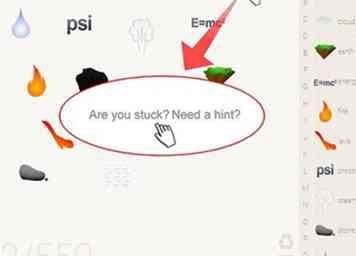 4 Demander des conseils. Si vous êtes bloqué dans le jeu, vous pouvez demander un indice aléatoire en cliquant sur «Êtes-vous coincé? Besoin d'un conseil? ”En haut à droite. Après avoir cliqué sur ceci, vous serez amené à une feuille de triche. Les deux boutons «élément aléatoire» et «essayer un indice» rempliront un élément aléatoire. Une fois l'élément affiché, défilez vers le bas pour voir la clé de son mélange.[8]
4 Demander des conseils. Si vous êtes bloqué dans le jeu, vous pouvez demander un indice aléatoire en cliquant sur «Êtes-vous coincé? Besoin d'un conseil? ”En haut à droite. Après avoir cliqué sur ceci, vous serez amené à une feuille de triche. Les deux boutons «élément aléatoire» et «essayer un indice» rempliront un élément aléatoire. Une fois l'élément affiché, défilez vers le bas pour voir la clé de son mélange.[8]
Deuxième partie de deux:
Dépannage de la petite alchimie
-
 1 Connectez-vous pour enregistrer. Si vous ne parvenez pas à enregistrer correctement votre Alchemy, essayez de vous connecter à votre compte Google. Le bouton de connexion se trouve au bas de l'écran, à gauche de la barre d'outils. En vous connectant, votre jeu sera reconnu et vos réalisations notées.[9]
1 Connectez-vous pour enregistrer. Si vous ne parvenez pas à enregistrer correctement votre Alchemy, essayez de vous connecter à votre compte Google. Le bouton de connexion se trouve au bas de l'écran, à gauche de la barre d'outils. En vous connectant, votre jeu sera reconnu et vos réalisations notées.[9] - Si votre jeu ne se charge toujours pas, déconnectez-vous via les paramètres du compte. Une fois la déconnexion terminée, rechargez la page et reconnectez-vous. Votre jeu devrait se charger.
-
 2 Recycler les progrès. Si vous souhaitez recommencer parce que vous avez commis une erreur ou que l'écran est encombré, vous pouvez recycler vos éléments. Pour recycler, regardez en bas de l'écran à gauche de la barre d'outils. Vous verrez une icône de recyclage de couleur beige. Cliquez ici pour recycler tous vos éléments.[10]
2 Recycler les progrès. Si vous souhaitez recommencer parce que vous avez commis une erreur ou que l'écran est encombré, vous pouvez recycler vos éléments. Pour recycler, regardez en bas de l'écran à gauche de la barre d'outils. Vous verrez une icône de recyclage de couleur beige. Cliquez ici pour recycler tous vos éléments.[10] - Soyez prudent lors du recyclage. Ne recyclez que lorsque vous êtes absolument certain que c'est ce que vous voulez. Il n'y a pas d'invite à vérifier que vous souhaitez recycler et tout mélange en cours sera perdu.[11]
-
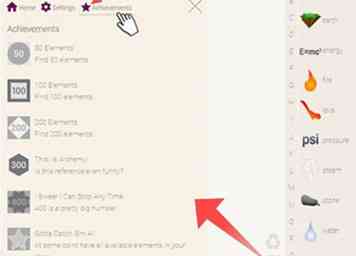 3 Vérifiez vos réalisations. Vos réalisations sont une liste d'objectifs de jeu que vous avez remplis. Si vous souhaitez examiner vos réalisations ou voir celles que vous devez encore réaliser, cliquez sur votre compte. Pour ce faire, regardez sous le bouton de recyclage situé en bas à droite de l'écran. Il y a trois petits rectangles. Cliquez ici. Une fois qu'une nouvelle fenêtre s'ouvre, vous verrez des options pour vos paramètres, votre classement et vos réalisations. Appuyez sur le bouton Réalisations pour remplir une liste.[12]
3 Vérifiez vos réalisations. Vos réalisations sont une liste d'objectifs de jeu que vous avez remplis. Si vous souhaitez examiner vos réalisations ou voir celles que vous devez encore réaliser, cliquez sur votre compte. Pour ce faire, regardez sous le bouton de recyclage situé en bas à droite de l'écran. Il y a trois petits rectangles. Cliquez ici. Une fois qu'une nouvelle fenêtre s'ouvre, vous verrez des options pour vos paramètres, votre classement et vos réalisations. Appuyez sur le bouton Réalisations pour remplir une liste.[12] - Les réalisations seront initialement une couleur grise. Une fois que vous aurez accompli un exploit, il deviendra coloré.
-
 4 Modifiez les paramètres. Peut-être souhaitez-vous que les noms des éléments ne soient pas affichés ou que vous jouiez en mode nuit. Ces paramètres peuvent être modifiés en entrant dans votre compte. Entrez votre compte en cliquant sur les trois rectangles au bas de l'écran. Cliquez sur le bouton Paramètres. Lisez les paramètres et cliquez sur la petite case à gauche si vous voulez le réglage. Décochez la case si vous préférez la désactiver.[13]
4 Modifiez les paramètres. Peut-être souhaitez-vous que les noms des éléments ne soient pas affichés ou que vous jouiez en mode nuit. Ces paramètres peuvent être modifiés en entrant dans votre compte. Entrez votre compte en cliquant sur les trois rectangles au bas de l'écran. Cliquez sur le bouton Paramètres. Lisez les paramètres et cliquez sur la petite case à gauche si vous voulez le réglage. Décochez la case si vous préférez la désactiver.[13] - Les autres paramètres incluent l'affichage des éléments finaux, la désactivation des notifications, le masquage des éléments de la barre d'outils, la déconnexion et la réinitialisation de votre progression.[14]
Facebook
Twitter
Google+
 Minotauromaquia
Minotauromaquia
 1 Choisissez votre élément choisi. Dans Little Alchemy, le côté droit de l'écran comporte une barre d'outils. Au début du jeu, cette barre d’outils comprend quatre éléments: eau, feu, terre et air.[1] En commençant dans Little Alchemy, choisissez l'un des éléments et expérimentez.
1 Choisissez votre élément choisi. Dans Little Alchemy, le côté droit de l'écran comporte une barre d'outils. Au début du jeu, cette barre d’outils comprend quatre éléments: eau, feu, terre et air.[1] En commençant dans Little Alchemy, choisissez l'un des éléments et expérimentez.  2 Faites glisser votre élément. Une fois que vous avez choisi l'élément que vous souhaitez mélanger en premier, centrez votre curseur dessus. Dans le jeu, votre curseur sera une flèche à quatre têtes, entourée d'un cercle jaune.[5] Cliquez sur l'élément avec votre souris et maintenez le bouton enfoncé. Faites glisser l'élément à gauche de l'écran, au-delà de la barre d'outils. Une fois que vous avez trouvé un endroit disponible pour déposer l'élément, relâchez le curseur pour laisser l'élément aller.[6]
2 Faites glisser votre élément. Une fois que vous avez choisi l'élément que vous souhaitez mélanger en premier, centrez votre curseur dessus. Dans le jeu, votre curseur sera une flèche à quatre têtes, entourée d'un cercle jaune.[5] Cliquez sur l'élément avec votre souris et maintenez le bouton enfoncé. Faites glisser l'élément à gauche de l'écran, au-delà de la barre d'outils. Une fois que vous avez trouvé un endroit disponible pour déposer l'élément, relâchez le curseur pour laisser l'élément aller.[6]  3 Mélanger les éléments. Little Alchemy a pour objectif de mélanger les éléments pour trouver de nouveaux éléments. Pour mélanger et élément, sélectionnez un deuxième élément par-dessus celui que vous avez précédemment supprimé. Cliquez et faites glisser le nouvel élément à gauche de la barre d'outils. Déposez-le sur l'élément que vous souhaitez combiner avec.[7]
3 Mélanger les éléments. Little Alchemy a pour objectif de mélanger les éléments pour trouver de nouveaux éléments. Pour mélanger et élément, sélectionnez un deuxième élément par-dessus celui que vous avez précédemment supprimé. Cliquez et faites glisser le nouvel élément à gauche de la barre d'outils. Déposez-le sur l'élément que vous souhaitez combiner avec.[7] 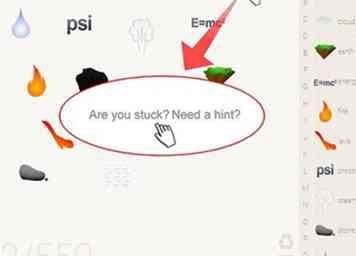 4 Demander des conseils. Si vous êtes bloqué dans le jeu, vous pouvez demander un indice aléatoire en cliquant sur «Êtes-vous coincé? Besoin d'un conseil? ”En haut à droite. Après avoir cliqué sur ceci, vous serez amené à une feuille de triche. Les deux boutons «élément aléatoire» et «essayer un indice» rempliront un élément aléatoire. Une fois l'élément affiché, défilez vers le bas pour voir la clé de son mélange.[8]
4 Demander des conseils. Si vous êtes bloqué dans le jeu, vous pouvez demander un indice aléatoire en cliquant sur «Êtes-vous coincé? Besoin d'un conseil? ”En haut à droite. Après avoir cliqué sur ceci, vous serez amené à une feuille de triche. Les deux boutons «élément aléatoire» et «essayer un indice» rempliront un élément aléatoire. Une fois l'élément affiché, défilez vers le bas pour voir la clé de son mélange.[8]  1 Connectez-vous pour enregistrer. Si vous ne parvenez pas à enregistrer correctement votre Alchemy, essayez de vous connecter à votre compte Google. Le bouton de connexion se trouve au bas de l'écran, à gauche de la barre d'outils. En vous connectant, votre jeu sera reconnu et vos réalisations notées.[9]
1 Connectez-vous pour enregistrer. Si vous ne parvenez pas à enregistrer correctement votre Alchemy, essayez de vous connecter à votre compte Google. Le bouton de connexion se trouve au bas de l'écran, à gauche de la barre d'outils. En vous connectant, votre jeu sera reconnu et vos réalisations notées.[9]  2 Recycler les progrès. Si vous souhaitez recommencer parce que vous avez commis une erreur ou que l'écran est encombré, vous pouvez recycler vos éléments. Pour recycler, regardez en bas de l'écran à gauche de la barre d'outils. Vous verrez une icône de recyclage de couleur beige. Cliquez ici pour recycler tous vos éléments.[10]
2 Recycler les progrès. Si vous souhaitez recommencer parce que vous avez commis une erreur ou que l'écran est encombré, vous pouvez recycler vos éléments. Pour recycler, regardez en bas de l'écran à gauche de la barre d'outils. Vous verrez une icône de recyclage de couleur beige. Cliquez ici pour recycler tous vos éléments.[10] 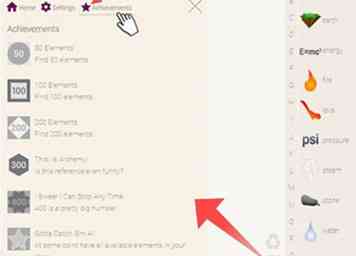 3 Vérifiez vos réalisations. Vos réalisations sont une liste d'objectifs de jeu que vous avez remplis. Si vous souhaitez examiner vos réalisations ou voir celles que vous devez encore réaliser, cliquez sur votre compte. Pour ce faire, regardez sous le bouton de recyclage situé en bas à droite de l'écran. Il y a trois petits rectangles. Cliquez ici. Une fois qu'une nouvelle fenêtre s'ouvre, vous verrez des options pour vos paramètres, votre classement et vos réalisations. Appuyez sur le bouton Réalisations pour remplir une liste.[12]
3 Vérifiez vos réalisations. Vos réalisations sont une liste d'objectifs de jeu que vous avez remplis. Si vous souhaitez examiner vos réalisations ou voir celles que vous devez encore réaliser, cliquez sur votre compte. Pour ce faire, regardez sous le bouton de recyclage situé en bas à droite de l'écran. Il y a trois petits rectangles. Cliquez ici. Une fois qu'une nouvelle fenêtre s'ouvre, vous verrez des options pour vos paramètres, votre classement et vos réalisations. Appuyez sur le bouton Réalisations pour remplir une liste.[12]  4 Modifiez les paramètres. Peut-être souhaitez-vous que les noms des éléments ne soient pas affichés ou que vous jouiez en mode nuit. Ces paramètres peuvent être modifiés en entrant dans votre compte. Entrez votre compte en cliquant sur les trois rectangles au bas de l'écran. Cliquez sur le bouton Paramètres. Lisez les paramètres et cliquez sur la petite case à gauche si vous voulez le réglage. Décochez la case si vous préférez la désactiver.[13]
4 Modifiez les paramètres. Peut-être souhaitez-vous que les noms des éléments ne soient pas affichés ou que vous jouiez en mode nuit. Ces paramètres peuvent être modifiés en entrant dans votre compte. Entrez votre compte en cliquant sur les trois rectangles au bas de l'écran. Cliquez sur le bouton Paramètres. Lisez les paramètres et cliquez sur la petite case à gauche si vous voulez le réglage. Décochez la case si vous préférez la désactiver.[13]